スポイト・カラーサンプラーツール
2017年08月06日
3,019 views♪

スポイト・カラーサンプラーツールをご紹介したいと思います![]()
![]()
スポイトツールは、気にいった色を画像などから
スポイトでクリックして、描画色と背景色を設定します![]()
![]()
カラーサンプルツールは、複数のカラーをスポイトでクリックし、
色情報を読み取るツールです![]()
ではご説明していきますね![]()

スポイトツール
カラーサンプラーツール

使い方
まず、こちらの画像を用意しました![]()
カラフルですね![]()

この画像でご説明します![]()
![]()
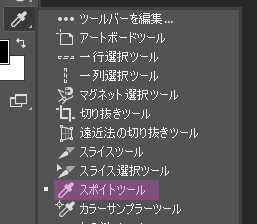
画像上の色を拾いたい部分をクリックします![]()

ツールボックスの以下の部分に色が設定されました

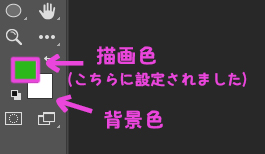
さらに![]() カラーの番号など詳しい情報が知りたい場合は
カラーの番号など詳しい情報が知りたい場合は![]()
ウインドウ>情報とすすみ、情報パネルをひらきます![]()
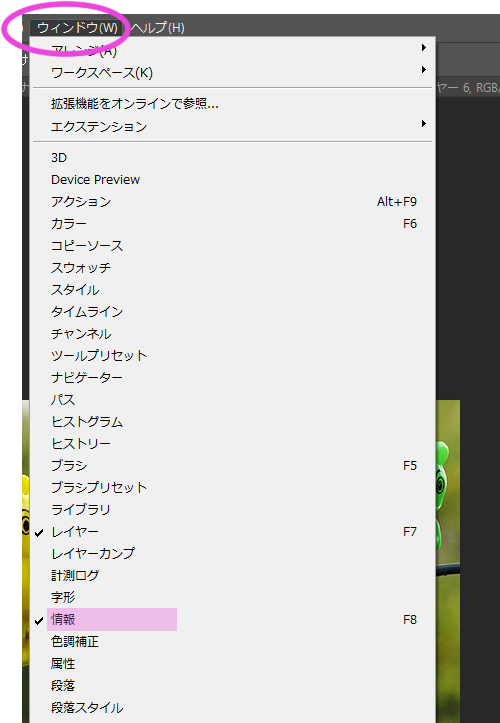
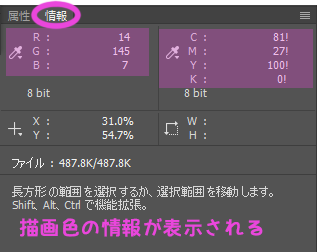
また、背景色を拾いたい場合は、![]() を押しながらその場所をクリックすれば拾えますよ
を押しながらその場所をクリックすれば拾えますよ![]()

つぎに、カラーサンプラーツールをご紹介します![]()
これは、複数の個所をクリックして色情報を拾います![]()
![]()
では、ツールボックスの![]() を長押しして、カラーサンプラーツールを選択します
を長押しして、カラーサンプラーツールを選択します![]()
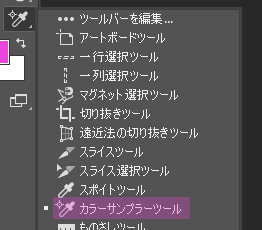
このツールは、色情報が10箇所まで拾えるんです![]()
![]()
ですが、操作は簡単で![]() 知りたい箇所をクリックしていくだけです
知りたい箇所をクリックしていくだけです![]()
![]()
![]()

そして![]() 情報パネルには
情報パネルには![]()
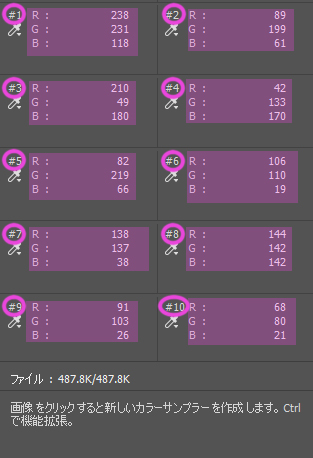
10箇所の色情報が表示されました![]()
![]()
色情報は、3DでのRGBなど![]() いろんなところでカラーを指定することが多いので
いろんなところでカラーを指定することが多いので![]()
知っておくととても便利なツールだと思います![]()
![]()
これでお好きな色を指定してあげてくださいね![]()


←「簡単な切り抜き」前の記事へ
次の記事へ「描画色・背景色のカラーを選ぶ」→










 0
0










